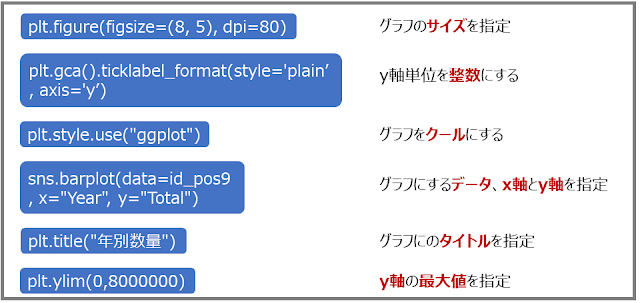#27 Section 25 散布図
このセクションでは、x軸、y軸の値のペアで1つの実数が決る2変数の 散布図 の描き方を習得していきます。 ヒストグラムは、単変数のデータの分布を見るために用いましたが、散布図は2つの変数の分布を見るために用います。その分布をみることによって、 相関の有無 を点の散らばりから確認することができます。また、大きく異なったデータ( 外れ値 ) の存在 を確認することもできます。 それらを実現するプログラムは下記の3つです。 70 sns.scatterplot(data=データ名, x="列名1", y="列名2") 71 sns.scatterplot(data=データ名, x="列名1", y="列名2“, hie=“列名3”) 72 plt.legend(loc=‘位置’) 散布図を描くための「 scatterplot 」は、「lineplot」、「histplot」、「catplot」、「countplot」と同様に、「 hue 」を使ってサブグループに分け、それらを色分けすることができます。 また、グラフの 凡例の位置 を指定するには、「plt.legend(loc=‘位置’)」を使います。これは、他のグラフ描画のプログラムでも使えます。 ■ まずは、概要を理解したい方は、下記の 動画 (6分57秒)をご覧ください。 ■ PowerPoint(パワポ) でじっくりと理解したい方は、下記のスライドを参照してください。 Section 25 散布図 by @Cat_Taro ■ 凡例をグラフ外に表示したり、フォントの変更等を詳しく知りたい場合は、「Pythonアカデミー」の下記のページを参考にしてください。 【matplotlib】凡例(legend)を表示する方法【位置変更、フォント変更、サイズ変更】 https://python-academia.com/matplotlib-legend/